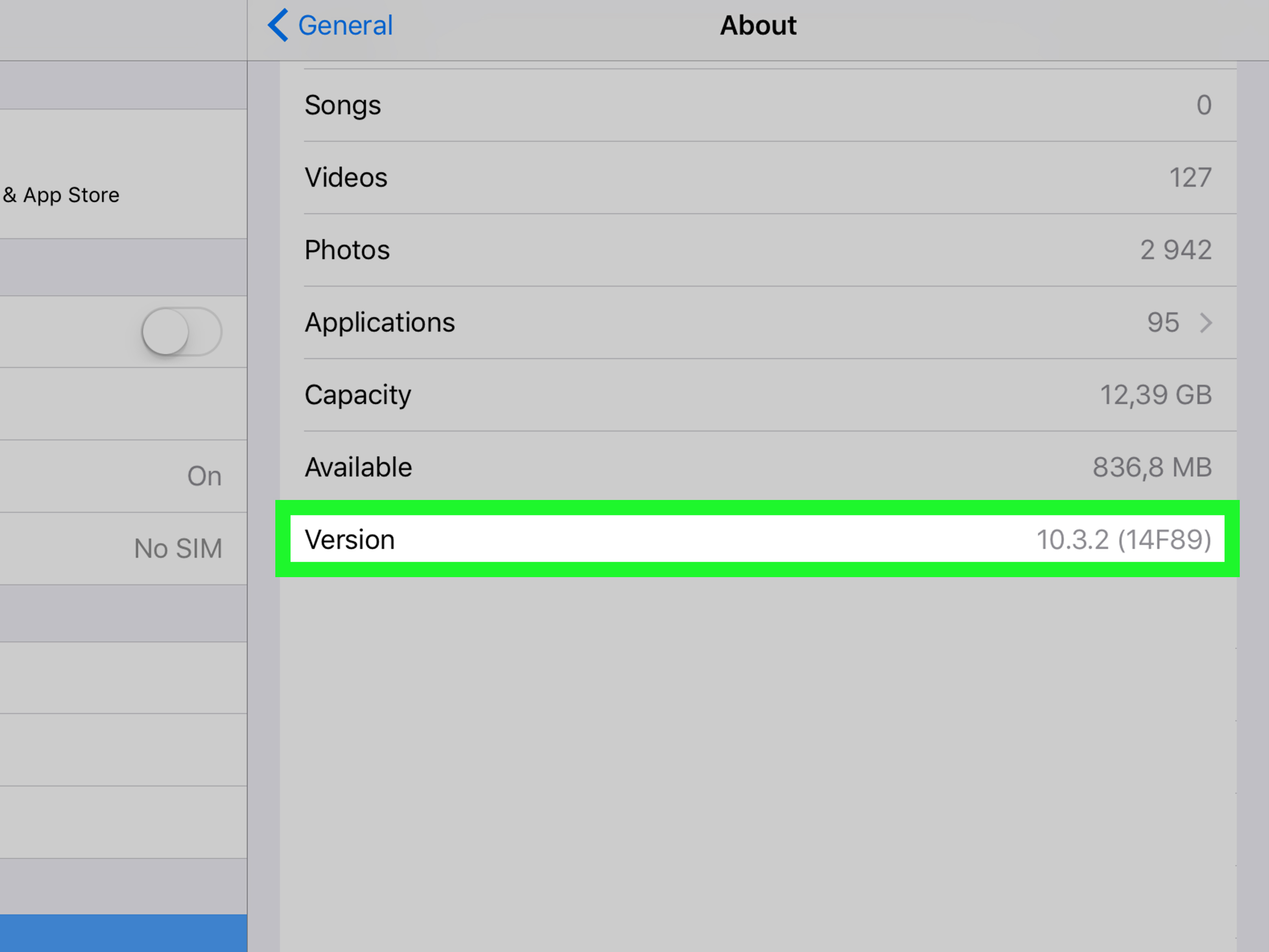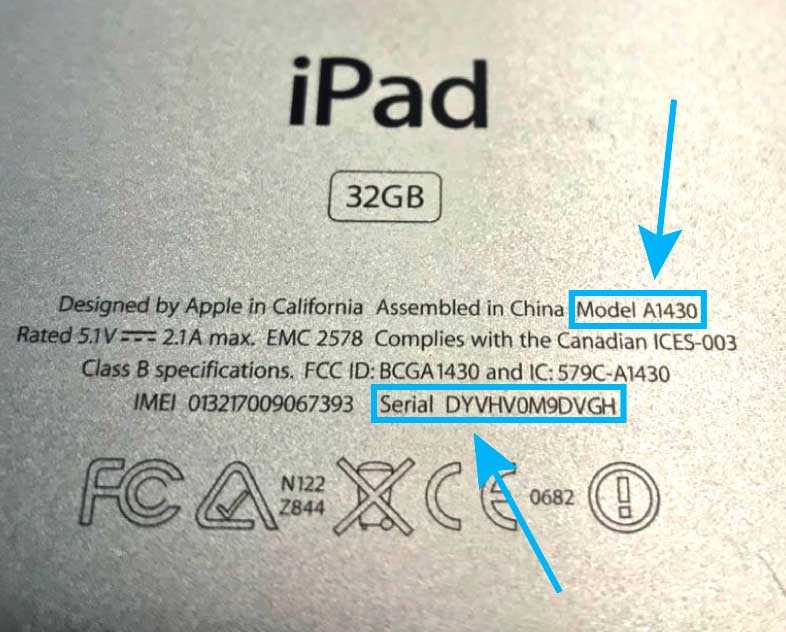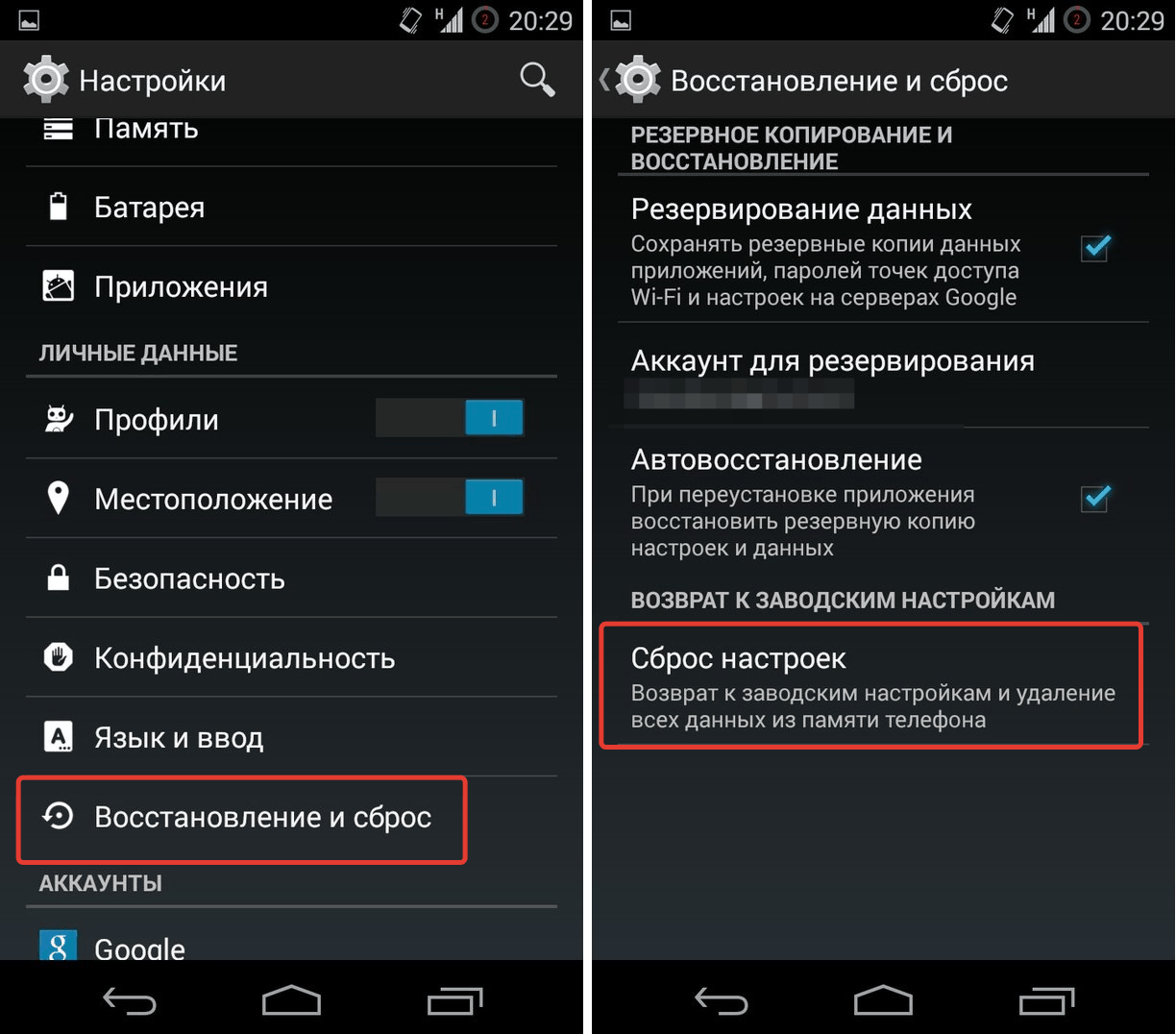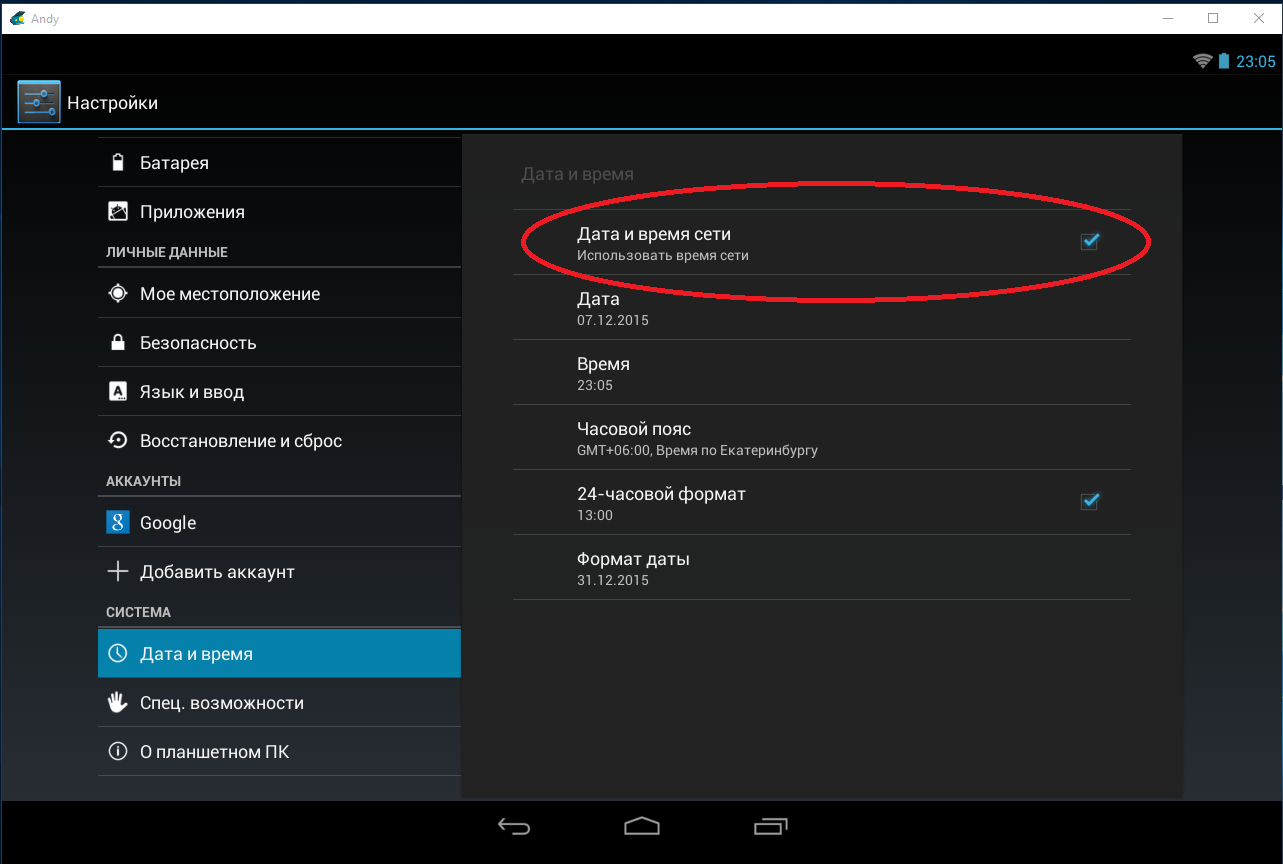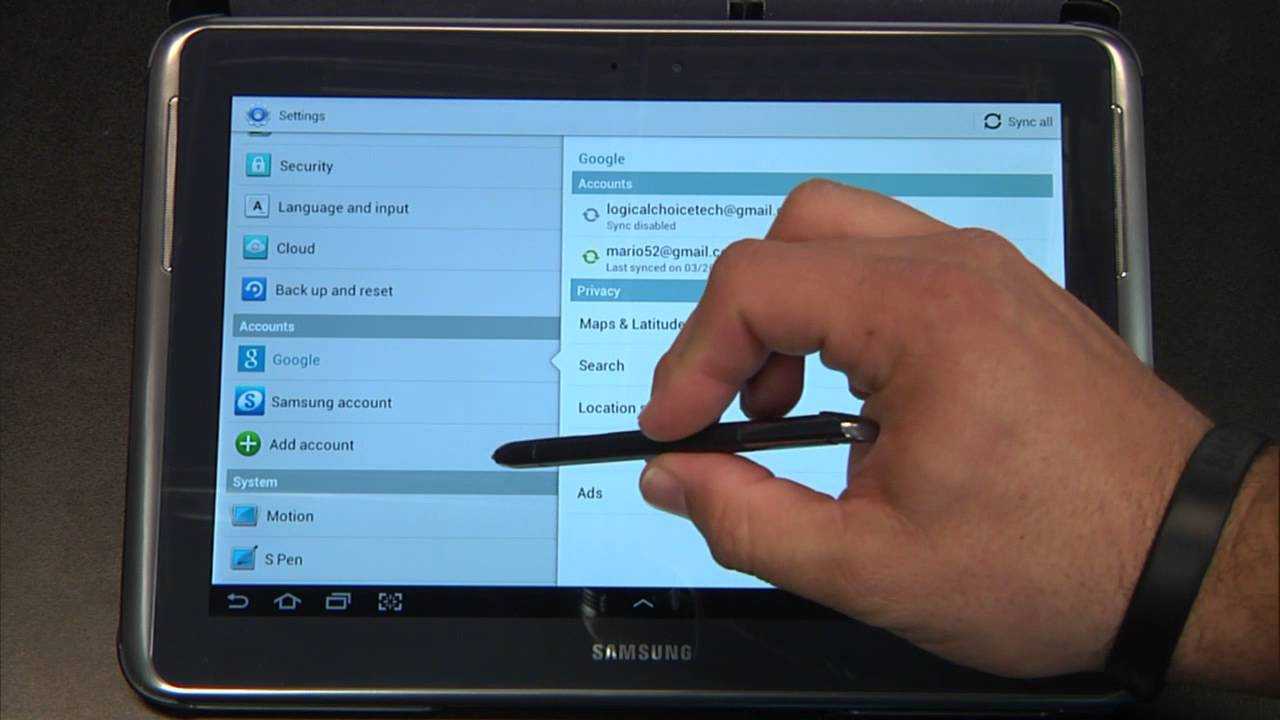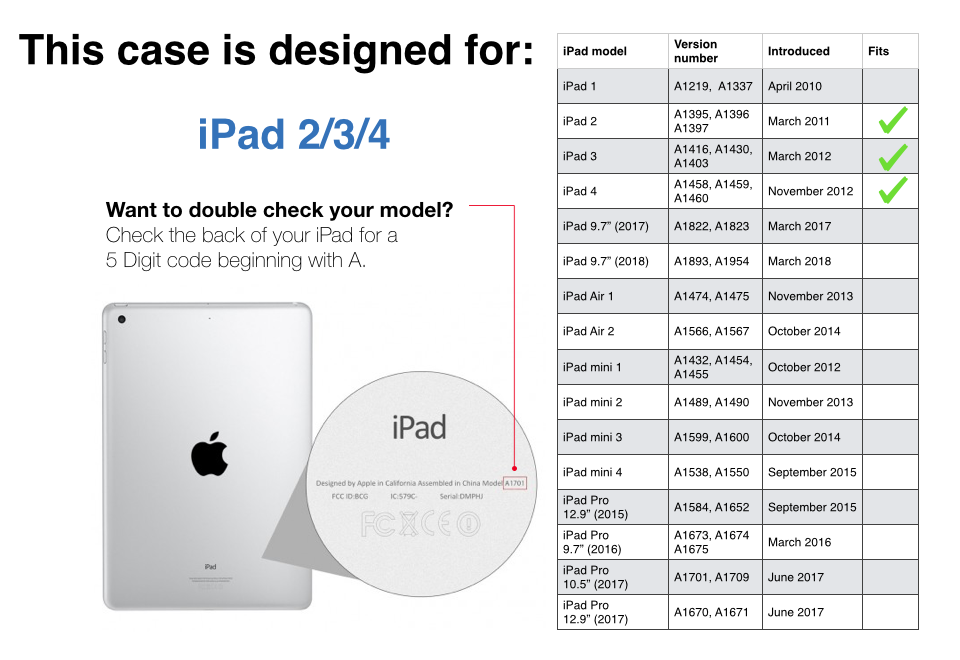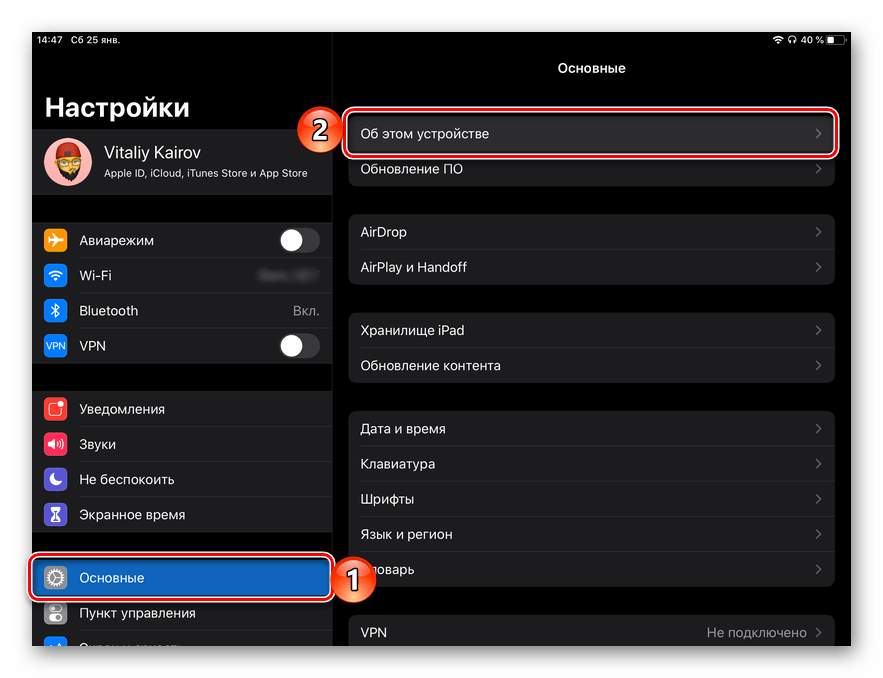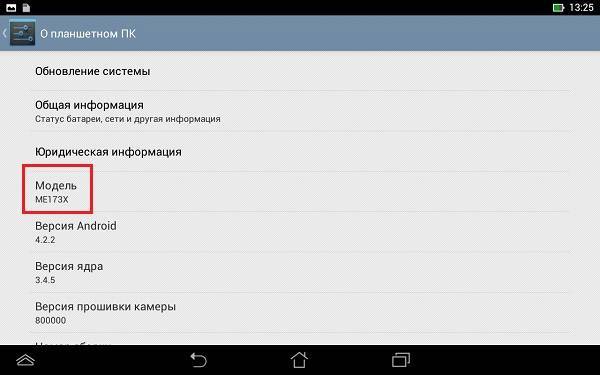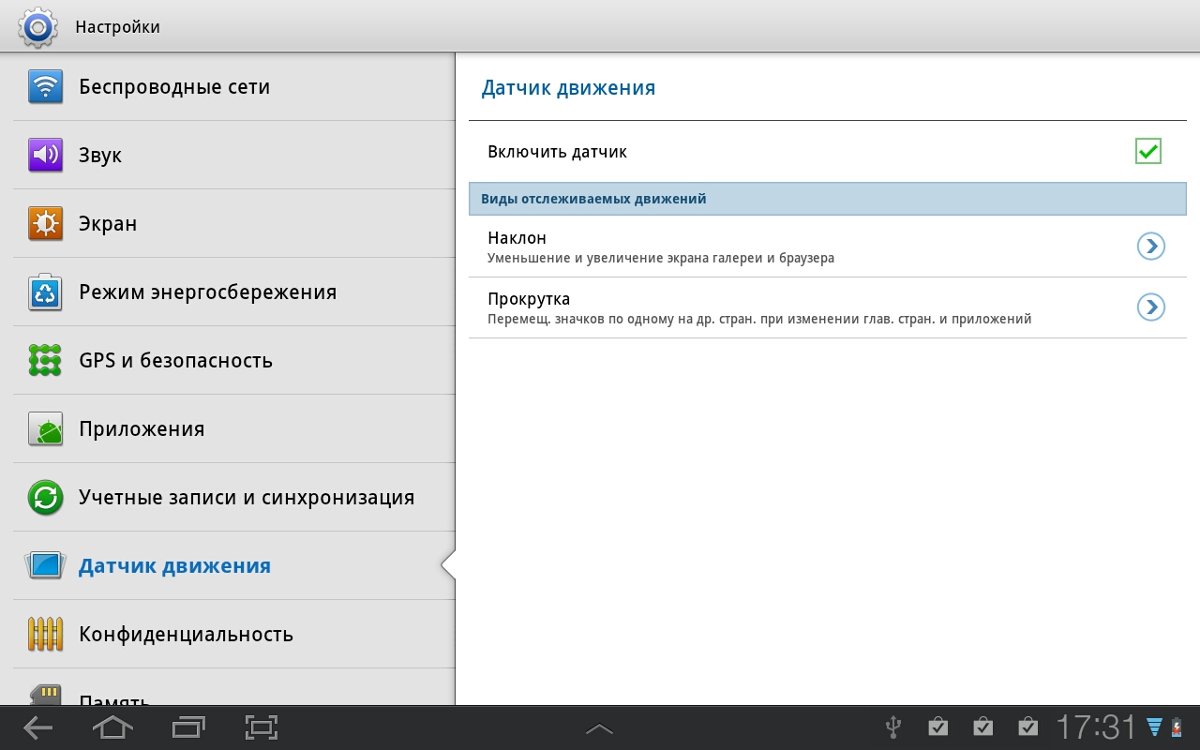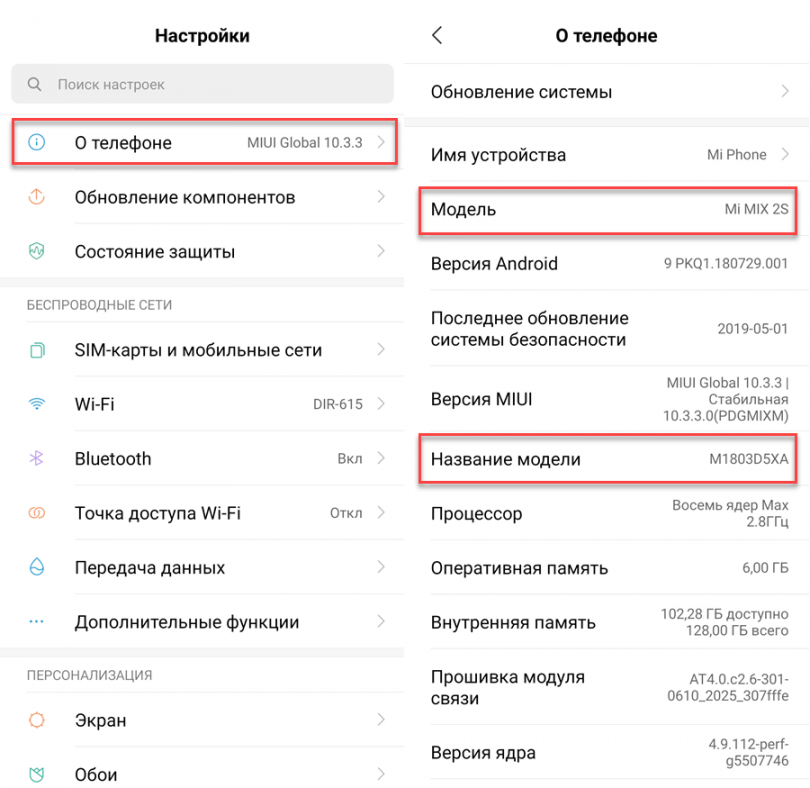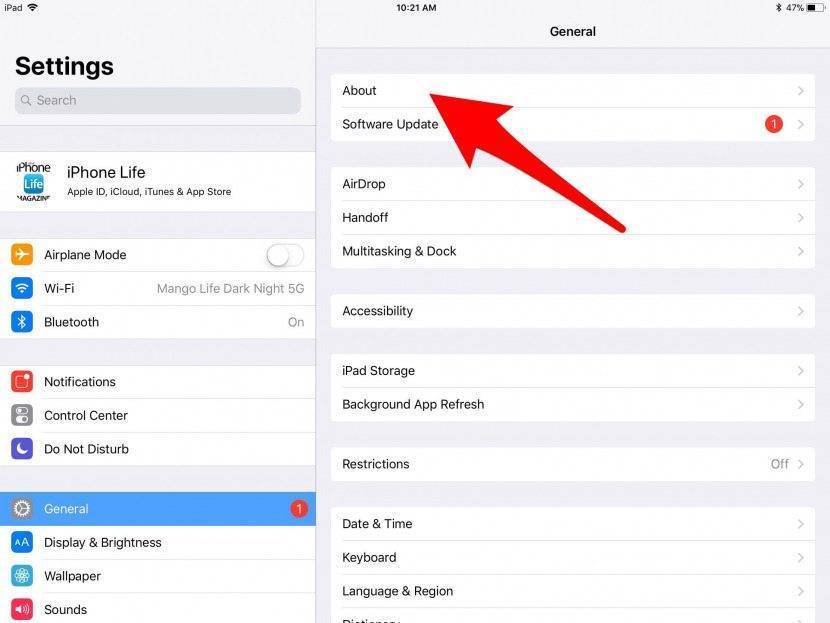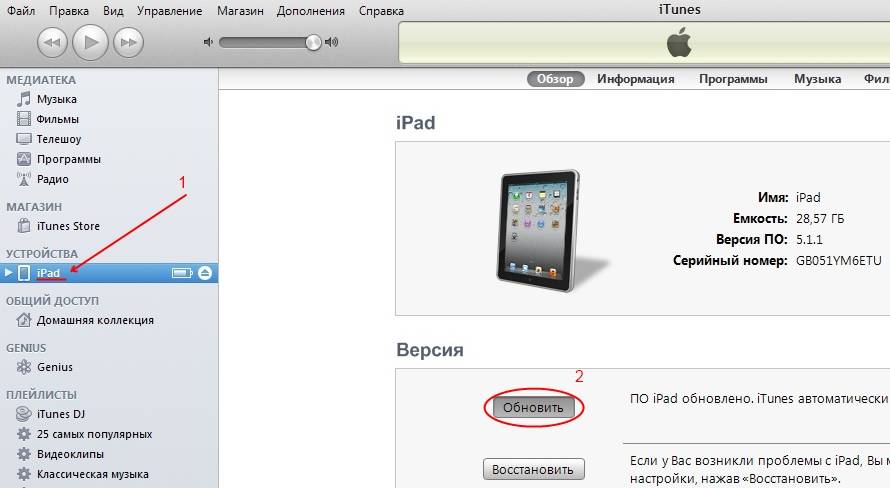Проверка планшета при покупке: первые действия
Начнём с того, что проверка планшета при покупке начинается ещё с упаковки, в том случаи, если вам предложат запакованное устройство или же вы сами этого потребуете. Так, упаковка должна быть целостная, не примятая и обтянутая полиэтиленом. Если последнего нет, то планшет уже вскрывался в любых случаях. Нет производителей, которые такого не делают, потому что это международная норма, без которой устройство не могут экспортировать из определённой страны.
Много людей хотят именно новые, упакованные планшеты, хотя лучше бы было взять планшет с витрины, так как туда точно не положат устройство с дефектами: оно предварительно тестируется, на него устанавливается необходимый минимум программ. Если вы захотите взять планшет с витрины, то обязательно уточните логин и пароль учётной записи, чтобы потом не тратить массу своих усилий на то, чтобы его сменить.
Итак, планшет у вас в руках:
- Проверьте корпус на предмет потёртостей, царапин. Это же касается и дисплея устройства.
- Проверьте качество монтажа. Выясняется это следующим образом. Держа планшет в двух руках, легко отодвиньте одну из рук от себя, а вторую на себя, как бы на излом устройства. В качественных сборках нет скрипов.
- Когда устройство ещё выключено, хорошо видны пылинки под дисплеем. Если они есть, то знайте – через полгода их будут видеть все, а конкретно у пользователя планшета будет некий дискомфорт.
Как узнать модель через настройки
Наиболее простой и самый распространенный метод. Для тех, кто хочет быстро узнать номер или название своего гаджета, в современных устройствах есть специальная вкладка в настройках. Чтобы даже неопытные пользователи сумели воспользоваться нашими инструкциями, ниже будет предоставлена пошаговая схема, которая позволит гарантировано узнать модель смартфона, независимо от его производителя.
Для владельцев Android:
- Заходим в настройки. Для этого шторку уведомлений тянем вниз. В правом верхнем углу нажимаем на значок шестеренки.
- У некоторых вначале списка, у некоторых в конце встречается пункт «О телефоне», который предоставит пользователю абсолютно всю нужную ему информацию. Находим «О телефоне» и нажимаем на этот пункт настроек.
- Ищем вкладку «Модель», рядом с котором будет указано название вашего смартфона. Там же, в разделе «О телефоне» можно найти немало полезной информации, например, о версии Android.
Для владельцев iPhone:
- Заходим в настройки. Данное приложение расположено на главном экране по умолчанию.
- Переходим во вкладку «Основные».
- Далее – «Об этом устройстве». В этом разделе пользователи iPhone смогут узнать версию операционной системы, модель процессора, количество памяти, а также название модели.
- Отыскиваем пункт «Модель». Его содержимое — это и есть нужные нам данные.
Нестандартный способ получения информации
Как узнать модель телефона если с вышеописанными способами возникли сложности? Для этого вам рекомендуется воспользоваться сервисом Google Play. Чтобы узнать модификацию своего телефона, необходимо скачать такую утилиту, как Phone info. Помимо общей информации, вы можете посмотреть:
- Сведения о прошивке;
- Информацию о IMEI;
- Параметры дисплея и самого устройства;
- Данные о системе.
К тому же вы сможете узнать, как проверить дополнительную информацию о телефоне, благодаря секретным кодам, которые покажет программа. Комбинация кодов доступна для всех популярных смартфонов, таких как HTC, Nokia, Samsung и так далее. Так как определить марку телефона несложно, с поставленной задачей справится даже человек впервые использующий смартфон.
Помощь сервиса
Что касается более сложных методов, то существуют специальные сервисные коды, способные помочь всем нуждающимся.
- Лучшим вариантом станет код *#0000# (набирать комбинацию необходимо непосредственно на клавиатуре телефонного аппарата, для которого необходимо определить модель). После введения, на экране устройства отобразятся все данные о вашем мобильном телефоне. Стоит учитывать, что новенькие телефончики способны рассказать очень многое о себе после введения такого кода, а вот что касается старых моделей, то тут дело обстоит немного сложнее. Такие устаревшие аппараты могут выбивать на собственный экран некие коды по типу – «RТ-83». Тогда придется залазить во всемирную паутину и шерстить там по тематическим сайтам, чтобы узнать какие модели соответствуют данному коду.
- Также существует другие сервисные коды для проверки модели телефона, например, способ определить IMEI, чтобы оформить такую манипуляцию, нужно ввести комбинацию *#06#). IMEI – это своего рода особенный код, определив его, можно будет попробовать выяснить номер модели по уникальной базе легальных телефонных аппаратов.
Еще стоит упомянуть проблему, когда человеку необходимо узнать модель телефона Nokia на Symbian. Как известно Symbian – это операционная система, применяемая в сотовых телефонах, смартфонах и всевозможных коммуникаторах. Чтобы узнать, какая версия установлена на вашем аппарате, нужно посетить сервис производителя, в нашем случае – Нокиа (не забудьте заранее узнать номер своей модели при помощи (*#0000#).
Проверка планшета, после включения
- е давайте менеджеру или продавцу-консультанту самому включать планшет. Аргументируйте это тем, что хотите проверить его на счёт битых пикселей. Когда планшет включается, то на чёрном фоне очень хорошо видны засвеченные пиксели. Но на этом проверка не заканчивается. Сфотографируйте белую поверхность (например, белый лист бумаги) и снова осмотрите планшет на предмет битых пикселей. Идеальным вариантом будет сразу скачать специальную программу из магазина приложений, тем более что все современные продавцы имеют в точках продаж Wi-Fi точки доступа. Продавцу об этом можно даже не говорить, делая вид, что проверяете модуль Wi-Fi или непосредственно интернет, а добросовестные продавцы будут только за.
- Проверьте все механические кнопки. Кнопка включения должна быть жёсткой и, в большинстве случаев, иметь характерный щелчок. Чем жёстче кнопка, тем дольше она прослужит, а если она нажимается мягко, то это говорит о некачественном продукте. Включите фильм или музыку и проверьте звук и кнопки (качель) громкости. Само собой, кнопка “Home” возвращает пользователя на домашний экран, долгое её зажатие чаще всего открывает интерактивный список запущенных приложений (альтернатива alt+tab в компьютере).
- Обязательно нужно проверить все интерфейсы планшета (USB входы, HDMI выход, выход на гарнитуру и порт соединения с компьютером) и модули (Wi-Fi, Bluetooth, 3G)
- Скачайте из маркета программу для проверки быстродействия и производительности устройства. Например, Antutu Benchmark. После теста вы будете знать насколько отзывчивое ваше устройство даже по сравнению с другими девайсами.

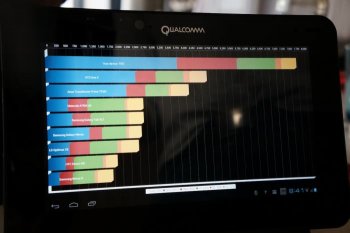
Итак, вы произвели основные моменты по проверке планшета и уверены, что он вам полностью подходит. Перед тем, как оформить покупку, потрудитесь проверить комплектацию устройства, которая написана в документах и самое главное – соответствие серийных номеров на гарантии и самом устройстве, в последнем они находятся под аккумулятором. Также серийные номера могут быть и на батарее.
Получение информации через цифровую комбинацию
После покупки мобильного устройства, можно заметить, что на крышке или батарее имеется наклейка. Чаще всего из-за нее невозможно понять, что написано на корпусе. Вы можете определить модель HTC или другого телефона. Это можно сделать при помощи цифровой комбинации. Стоит отметить, что каждый производитель разработал определенный код, позволяющий получить информацию об устройстве:
- Nokia: *#0000# — код позволяет получить информацию о модели устройства, дате изготовления, версии программного продукта, а также языковых настройках;
- HTC: *#*#4636#*#* — комбинация позволит вывести на экран подробную информацию о смартфоне, включая модель и прошивку;
- Samsung: *#8999*8379# (в некоторых моделях *#1234#) – на дисплей выводится информация об устройстве. К тому же откроется меню настроек, но самостоятельно не рекомендуется в нем ничего изменять;
- LG: 2945#*# — вы узнаете подробную информацию о своем смартфоне.
В том случае, если у телефона не работают кнопки (сенсорный экран), вышеописанный способ вам не подходит.
Как узнать модель ноутбука — быстрые и проверенные способы
Фев 4 2014
Привет друзья, рад видеть вас на нашем блоге moicom.ru. В данной статье я вам расскажу и наглядно покажу как узнать модель ноутбука.
В прошлом выпуске мы узнали как сделать скриншот экрана за пару кликов. Сегодня поговорим про ноутбуки, как определить их модель и основные характеристики.
Узнаем модель
Продвинутые пользователи компьютера наверняка знают как это сделать, но есть и такие люди, которые этого не знают. Так вот, специально для вас я решил написать эту статью как определить модель ноутбука.
Небольшой план статьи:
- Упаковка и документы,
- Передняя или задняя панели и наклейки,
- Под аккумулятором (батарея),
- Просмотр в биосе,
- Свойства компьютера,
- Командная строка,
- Сведения о системе Msinfo32
- Средство диагностики DirectX,
- Программы Aida64 и Everest.
Начнем по порядку с самого начала.
Упаковка и документы
Мало кто оставляет или хранит упаковку и документы от ноутбуков, но гарантийные талоны сохраняются чаще. Если у вас осталась упаковка или документы от компьютера, можете посмотреть в них. Если у вас остался гарантийный талон, то в нем тоже написана модель ноутбука.
Если у вас нет ни упаковки, ни документов, ни гарантийного талона, то предлагаю рассмотреть следующие варианты.
Передняя или задняя панели и наклейки
На ноутбуках фирмы Asus обычно на лицевой части наклеивают наклейку с моделью и основными характеристиками.
На ноутбуках фирмы Fujitsu-Siemens или просто Fujitsu можно встретить название линейки серии модели персонального компьютера.
Например в линейке Lifebook, это обозначение можно увидеть в левом верхнем углу ноутбука. Так же на некоторых моделях других марок в углу или сбоку корпуса пишут серию и модель.
Посмотрите внимательно на свой ноутбук, если вы сейчас читаете этот материал с переносного компьютера, возможно найдете буквы и цифры серии или модели своего компьютера.
Смотрим под аккумулятором (батареей)
Обычно на корпусе под аккумулятором и на самой батарее пишут модель и другие данные ноутбука фирмы HP, Asus и Acer.
Приведу пример на ноутбуке фирмы Asus.
Как вы успели заметить, на батарее эта надпись встречается в двух местах, на лицевой и там где контакты.
Просмотр модели ноутбука в биосе
Узнать модель своего ноутбука через биос, это наверное один из самых быстрых и простых способов. Если у вас конечно не стоит пароль на биос, который вы не знаете. Если у вас его нет, то можете смело воспользоваться данным способом.
Для этого при включении компьютера нужно несколько раз нажать кнопки и . Если у вас компьютер фирмы HP (Hewlett-Packard), то для того чтобы попасть в биос, нужно нажимать клавишу .
Заходим во вкладку Advanced или Info и смотрим модель вашего компьютера.
Свойства компьютера
Можно воспользоваться ярлыком Мой компьютер на рабочем столе или через меню Пуск > Компьютер. Ранее я уже писал как узнать характеристики компьютера.
Заходим в Компьютер >>> Свойства >>> Счетчики и средства производительности >>> Отображение и печать подробных сведений о производительности компьютера и системе.
После чего перед вами откроется окно Дополнительные сведения о компьютере, в котором можно посмотреть интересующую вас информацию, а также распечатать эту страницу.
Как узнать модель ноутбука — свойства компьютера | Moicom.ru
Командная строка или CMD
В появившемся черном окне нужно ввести комбинацию и нажать Enter.
После чего у вас должно выйти сообщение Name и модель вашего ноутбука. Вот пример:
C:\Users\Пользователь>wmic csproduct get nameName
LIFEBOOK AH530 — эта надпись и есть модель вашего ноутбука.
Как узнать модель ноутбука — командная строка | Moicom.ru
Сведения о системе Msinfo32
Можно воспользоваться другим удобным средством просмотра сведений о системе. Для этого снова вызываем окно Выполнить + и вводим .
Перед вами откроется окно сведений о системе, в котором будет перечислен большой список. Начиная от имени вашей операционной системы, версии и заканчивая файлом подкачки.
Как узнать модель ноутбука — команда Msinfo32 | Moicom.ru
Программы Aida64 и Everest
Если вы хотите получить обширные сведения о характеристиках вашего компьютера, то можно воспользоваться отдельными сторонними программами. Я привык работать с Everest, реже пользуюсь Aida64. Конечно существуют и другие программы, но их я не буду затрагивать в данном обзоре.
Everest и Aida64 похожие между собой утилиты, у них почти одинаковый функционал и интерфейс, только названия разные.
Скачать эти две программы можно по ссылкам ниже:
- https://www.aida64.ru/download
- https://Everest-ultimate-edition.html
Настройки
Полное название модели есть в самом телефоне. Если он рабочий и находится под рукой, то перейдите в «Настройки». Дальнейшие действия немного различаются на системах iOS и Android.
Android
Когда попадете в меню настроек смартфона, откройте раздел «Система», а затем перейдите в пункт «О телефоне». Там и найдете название модели. На некоторых версиях Android раздел с модельным обозначением находится сразу в настройках в самом низу либо вверху, как, например, на устройствах Xiaomi.
На «яблочном» устройстве узнаете модель тоже в настройках. Как только открыли раздел, перейдите в «Основные». Дальше найдите подраздел «Об этом устройстве». Здесь увидите название модели.
Визуально
Найти название ноутбука и посмотреть модель можно на его упаковочной коробке и в документах. Если коробка у вас не сохранилась, то гарантийный талон скорее всего остался – в нем вы и найдете нужные сведения.
Если документов под рукой нет, верный способ, как узнать серийный номер вашего ноутбука – найти на нем фирменную наклейку производителя. Она может располагаться на передней панели рядом с клавиатурой или на задней части.
Если информация на наклейке не читается, узнать марку поможет аккумулятор устройства. Отключите ноут, разверните его и достаньте батарею, открыв защелки по краям. Нужные сведения могут располагаться на отсеке под аккумулятором или прямо на корпусе батареи.
Где посмотреть название модели Sony Xperia
Большинство моделей мобильных телефонов Sony Xperia имеют инженерное меню, к которому мы можем получить доступ. Для этой цели нам снова понадобится окно для набора номера. Нажмите зелёную трубку и введите такой код: *#*#7378423#*#*
. После ввода последней звёздочки на экране появится меню, в котором нужно выбрать пункт «Service info». В нём будет нужная нам техническая информация. Код для отображения инженерного меню в Sony Инженеры в компании Sony позаботились о том, чтобы в ремонтных сервисах смогли быстро определить, с каким телефоном они имеют дело, если он разбился и не включается. Определить модель в других брендах иногда невозможно без включенной системы. Но в смартфонах Xperia есть специальный ярлык, который можно извлечь из ячейки с SIM-картой.
Вам понадобится пинцет, чтобы удобнее достать его:
- Необходимо снять клапан, который защищает ячейку с SIM-картой;
- Найдите торчащий кончик ярлыка, который находится возле ячейки и потащите его;
- На нём найдите необходимую информацию. Ярлык с информацией о модели телефона
Если вы хозяин гаджета фирмы Apple
Для iPhone и iPad действует тот же код проверки *#06#. Кроме него, имей можно посмотреть:
- на задней крышке;
- в лотке для симки (у некоторых моделей);
- в настройках – открыть раздел «Основные», затем «Об устройстве»— «IMEI».
Зная этот номер, заходим на сайт компании Эппл – здесь можно убедиться в оригинальности устройства, проверив свои права на гарантию и обслуживание.
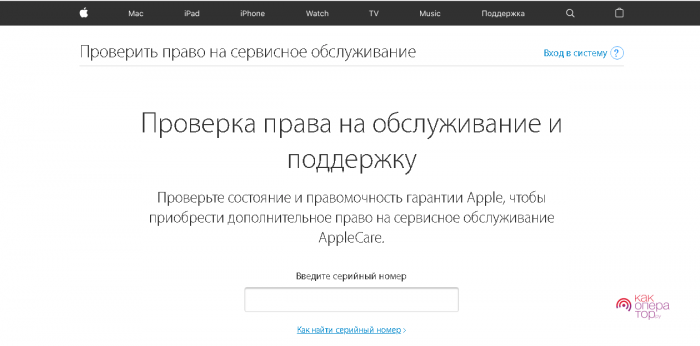
Работают и другие онлайн-площадки, где узнаётся вся техническая информация о технике. Один из таких сайтов – SNDeepInfo.

Для пользователей iPhone на нём предусмотрены расширенные возможности и после введения кода пользователь получает полную информацию: объём памяти, цвет, дата и место производства, варианты разблокировки.
Выяснить происхождение телефона важно перед покупкой. Так будущий владелец получит достоверную информацию о подлинности устройства
Если приобретается новый гаджет – ищем номер на коробке, б/у – набираем комбинацию идентификатора.
Нестандартный способ получения информации
Как узнать модель телефона если с вышеописанными способами возникли сложности? Для этого вам рекомендуется воспользоваться сервисом Google Play. Чтобы узнать модификацию своего телефона, необходимо скачать такую утилиту, как Phone info. Помимо общей информации, вы можете посмотреть:
- Сведения о прошивке;
- Информацию о IMEI;
- Параметры дисплея и самого устройства;
- Данные о системе.
К тому же вы сможете узнать, как проверить дополнительную информацию о телефоне, благодаря секретным кодам, которые покажет программа. Комбинация кодов доступна для всех популярных смартфонов, таких как HTC, Nokia, Samsung и так далее. Так как определить марку телефона несложно, с поставленной задачей справится даже человек впервые использующий смартфон.
Как определить модель через сторонние приложения
Можно скачать приложение, которое определит версию устройства.
Для этого нужно зайти на Play Market и ввести в поисковой строке соответствующий запрос:
- CPU-Z. Простое и удобное приложение, после скачивания и установки которого нужно войти в меню и выбрать сверху вкладку под названием «DEVICE». Там и будет подробная информация о модели и ее технических характеристиках.
- AIDA64. Это приложение пользуется еще большей популярностью, так как есть версия на русском языке. После скачивания и установки необходимо просто войти во вкладку «Система», где есть не только данные о модели, ее серийный номер, технические характеристики и много другой полезной информации.
Есть и другие сторонние программы подобного типа, но лучше всего себя зарекомендовали эти. Главное – скачивать их с официальных ресурсов.
Способ 5: FASTBOOT
Для выяснения модели смартфона Xiaomi, операционная система которого не запускается, помимо изучения надписей на его упаковке и маркировки на корпусе, можно задействовать особое сервисное состояние девайса – «FASTBOOT» — и способный обращаться к переведённому в него устройству Windows-софт (проще и быстрее всего — консольную утилиту Fastboot, как предложено в следующей инструкции).
Скачать Fastboot
- Скачайте и распакуйте архив с утилитой Фастбут. Предпочтительнее разместить полученную папку в корне диска .
 Зажав на выключенном смартфоне аппаратные кнопки «Громкость – » + «Питание» и удерживая их до появления на экране картинки с надписью «FASTBOOT», переведите устройство в рассматриваемый режим, а затем подсоедините его комплектным кабелем к любому USB-разъёму ПК/ноутбука.
Зажав на выключенном смартфоне аппаратные кнопки «Громкость – » + «Питание» и удерживая их до появления на экране картинки с надписью «FASTBOOT», переведите устройство в рассматриваемый режим, а затем подсоедините его комплектным кабелем к любому USB-разъёму ПК/ноутбука.
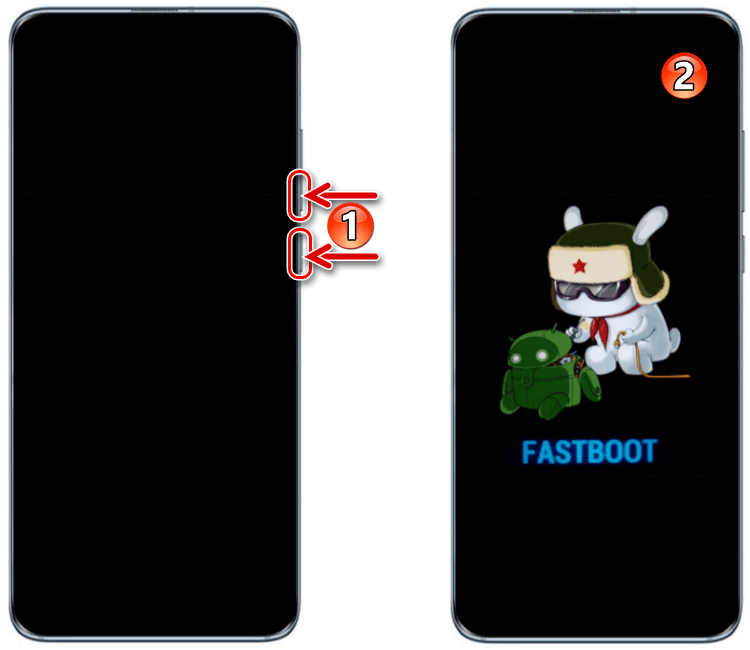 В Проводнике Windows откройте каталог с утилитой Fastboot. Нажав и удерживая «Shift» на клавиатуре, кликните правой кнопкой мыши в свободной от значков области окна. В открывшемся меню выберите «Открыть окно PowerShell здесь» («Открыть окно команд», если работаете в среде Windows 7).
В Проводнике Windows откройте каталог с утилитой Fastboot. Нажав и удерживая «Shift» на клавиатуре, кликните правой кнопкой мыши в свободной от значков области окна. В открывшемся меню выберите «Открыть окно PowerShell здесь» («Открыть окно команд», если работаете в среде Windows 7).
 Введите в PowerShell команду и затем нажмите «Enter» на клавиатуре.
Введите в PowerShell команду и затем нажмите «Enter» на клавиатуре.
 Далее убедитесь, что переведённый в режим ФАСТБУТ смартфон определяется системой правильно – напишите в консоли и отправьте на выполнение следующую команду:
Далее убедитесь, что переведённый в режим ФАСТБУТ смартфон определяется системой правильно – напишите в консоли и отправьте на выполнение следующую команду:
Ответом утилиты при правильном сопряжении ПК и мобильного девайса должен стать буквенно-цифровой ID смартфона плюс название задействованного на нём режима.
Наконец, введите в консоль практически решающую рассматриваемую задачу команду:
В результате вы получите ответ командной строки в виде кодового имени подключённого к ПК мобильного девайса:
 На этом можно завершать работу с PowerShell и выходить из режима «FASTBOOT» на смартфоне.
На этом можно завершать работу с PowerShell и выходить из режима «FASTBOOT» на смартфоне.
Подробнее: Как выйти из режима FASTBOOT на смартфонах Xiaomi
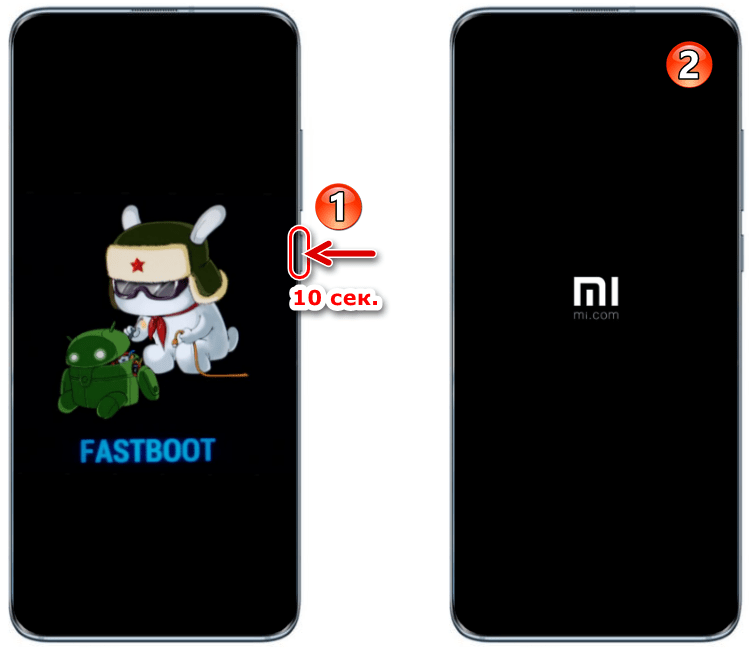 Для выяснения информации о соответствующих кодовому имени девайса модели и существующих модификациях воспользуйтесь любым интернет-поисковиком, введя в него запрос вида .
Для выяснения информации о соответствующих кодовому имени девайса модели и существующих модификациях воспользуйтесь любым интернет-поисковиком, введя в него запрос вида .

Как узнать, какой у меня планшет Asus?
Перейдите в Настройки -> О планшете -> Модель. Это оно!
Как узнать, какая у меня модель планшета ASUS?
Метод 1. Подтвердите номер модели и название модели на этикетке на коробке. Метод 2. Проведите пальцем вниз от верхнего края экрана, и вы увидите меню быстрых настроек.…Как узнать номер модели вашего планшета?
| Маркетинговое название | Номер модели | Название модели |
|---|---|---|
| ASUS ZenPad 10 | P023 / DA01 | ZD300C |
| ASUS ZenPad 10 | P021 | Z300CG |
| ASUS ZenPad 10 | P021 / DA01 | ZD300CG |
Как назвать свой планшет Asus?
Щелкните значок настроек. Нажмите на Система. Перейдите к имени устройства. А теперь введите новое имя вашего устройства.
Какой последний планшет ASUS?
Последний мобильный продукт Asus — Zenpad 3S 8.0. Планшет был выпущен в мае 2017 года. Планшет оснащен 7,90-дюймовым дисплеем с разрешением 2048 пикселей на 1536 пикселей. Asus Zenpad 3S 8.0 оснащен четырехъядерным процессором Snapdragon 625 и оснащен 4 ГБ оперативной памяти.
Какого размера планшет ASUS?
Размер самого планшета составляет 10,67 на 6,97 дюйма (от 27,1 до 17,7 сантиметра), а размер видимого экрана составляет 10,1 дюйма (25,7 сантиметра) от угла до угла. Это выгодно отличается от 9,7-дюймового (24,6-миллиметрового) экрана на iPad 2. Чем больше экран, тем лучше разрешение экрана HD.
Планшеты Asus хороши?
Asus ZenPad S 8.0 обеспечивает хороший баланс между ценой и функциями, с производительностью на уровне более дорогих планшетов Android.
Как узнать модель своего планшета?
Откройте «Настройки», а затем «О планшете» в левом нижнем углу. Затем вы найдете «Имя устройства» (например, «Galaxy Tab A (2016)») и «Номер модели» (например, «SM-T585») ниже. Выбрав «Информация о программном обеспечении», вы увидите «Версия Android» (например, «7.0»).
Как мне изменить имя моего устройства?
Измените имя устройства
- Убедитесь, что ваше мобильное устройство или планшет подключен к той же сети Wi-Fi или привязан к той же учетной записи, что и динамик или дисплей.
- Откройте приложение Google Home.
- Коснитесь устройства, которое хотите отредактировать.
- В правом верхнем углу нажмите “Настройки” Информация об устройстве. Имя устройства.
- Введите новое имя. коснитесь Сохранить.
Как изменить название планшета Asus?
Как изменить имя устройства в ASUS ZenPad Z10?
- Щелкните значок настроек.
- Нажмите на Система.
- Перейдите к имени устройства.
- А теперь введите новое имя вашего устройства.
- Хорошая работа! Посетите наш канал в Instagram и YouTube, чтобы узнать больше советов и рекомендаций по использованию ASUS ZenPad Z10.
Какой лучший Android-планшет на 2020 год?
Краткий обзор лучших Android-планшетов 2020 года:
- Вкладка Samsung Galaxy S7 Plus.
- Lenovo Tab P11 Pro.
- Вкладка Samsung Galaxy S6 Lite.
- Вкладка Samsung Galaxy Tab S6.
- Huawei MatePad Pro.
- Amazon Fire HD 8 Plus.
- Amazon Fire HD 10 (2019 год)
- Amazon Fire HD 8 (2020 год)
Какой лучший Asus Zenpad?
- Asus ZenBook 13 UX325EA. Лучший ноутбук Asus в целом. …
- Asus Chromebook Flip C436. Лучший Asus Chromebook. …
- Asus ROG Strix Scar III. Лучший высокопроизводительный игровой ноутбук Asus. …
- Asus ROG Zephyrus G14. Лучший игровой ноутбук Asus с длительным временем автономной работы. …
- Asus ZenBook Duo (UX481) …
- Asus ROG Flow X13. …
- Asus ProArt StudioBook 15. …
- Asus ExpertBook B9450.
Какой лучший Android-планшет 2019 года?
Лучшие планшеты Android в 2019 году: лучшие планшеты с …
- Samsung Galaxy Tab S5e. Новая звезда в Галактике. …
- Вкладка Samsung Galaxy Tab S4. Флагманский планшет Samsung на базе Android по-прежнему является старшим братом в семье. …
- Вкладка Samsung Galaxy Tab S3. Характеристики. …
- Huawei Mediapad T3 10. Технические характеристики. …
- Lenovo Yoga Tab 3 Pro. Вывод Netflix и расслабление на новый уровень. …
- Samsung Galaxy Tab S2. …
- Amazon Fire.
Асус перестал делать планшеты?
Согласно китайскому изданию CNBeta, ASUS проинформировала свои каналы сбыта о том, что больше не будет выпускать новые планшеты, Android или другие.
В настройках
Узнать модель Айпада можно в настройках мобильного устройства. Он займет еще меньше времени, чем предыдущий метод.
Пошаговая инструкция:
- Перейти в Настройки.
- Открыть раздел “Основные”.
- Нажать на вкладку “Об этом устройстве”.
- Отобразится множество вкладок с разной информацией о планшете. В том числе и модель, которая будет написана напротив поля “Название модели”.
Здесь же можно посмотреть номер модели и серийный номер.
Первое позволит определить исключительно модель, а второе — это уникальный номер, который присваивается каждому устройству от Apple. По нему можно определить гарантию, узнать поддержку Apple Care + и многое другое.
Средствами Windows
Если все наклейки были удалены, пользуйтесь встроенными в Виндовс утилитами.
Сведения о свойствах
Как посмотреть характеристики личного компьютера на Windows 10: по правому клику мышкой откройте свойства ярлычка «Мой компьютер». Вы увидите основные сведения – производитель, установленная ОС, параметры процессора, ОЗУ и типа системы. Точная модель не всегда будет указана.
Сведения о системе
Более подробную информацию вы узнаете из утилиты «Сведения о системе». Как посмотреть в ней параметры компьютера: жмите Win+R и пишите в строчку msinfo32. Появится окно, в котором через пару секунд появится довольно обширный список данных. Вы сможете узнать не только название изготовителя – Lenovo, но и точную модель напротив SKU.
Дополнительно доступны подробные характеристики аппаратных и программных компонентов системы.
Диагностика DirectX
Утилита DirectX не только определяет установленные драйвера и параметры видеоадаптера, но и знает, как узнать модель ноутбука HP, ASUS, Acer и других. Нажимайте Win+R и пишите dxdiag. На первой вкладке будет отображен производитель и модель, параметры процессора и памяти.
На остальных вкладках вы найдете характеристики видеокарты и звука.
Командная строка
Узнать модель и марку личного ноута можно и через командную строку. Зажимайте Win+R и пишите cmd. В черном окошке вводите строчку: wmic csproduct get name.
Появится поле «Name» под котором будет указана модель ноутбука. Остальные характеристики вы легко можете определить онлайн, вбив в поиск найденное значение с названием производителя.


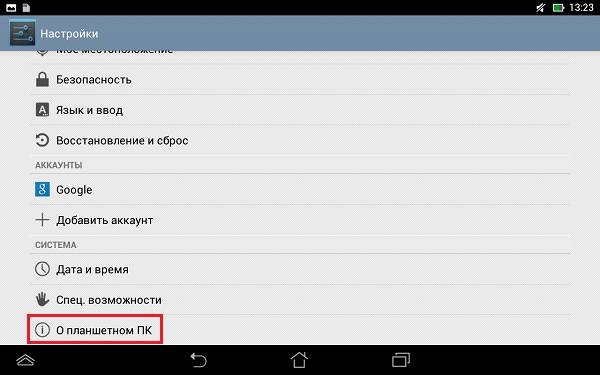
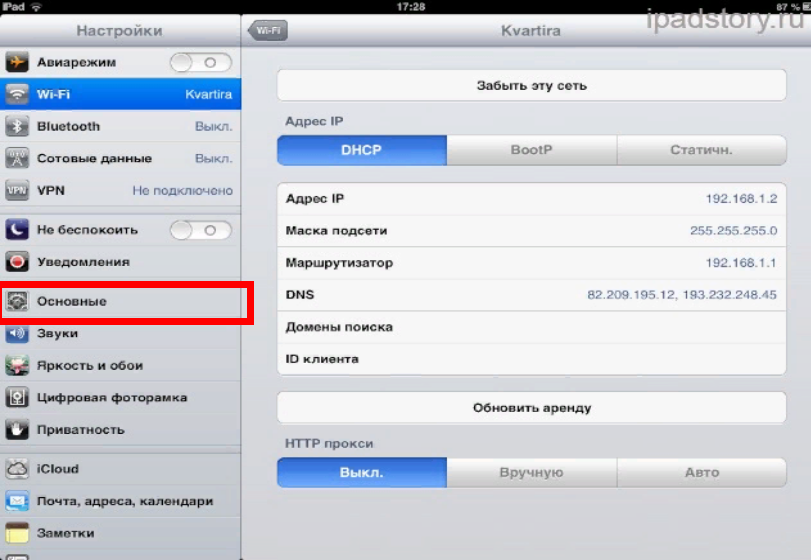




![Как узнать модель xiaomi – руководство по определению характеристик и модели устройства [2020]](https://inetmagaz.ru/wp-content/uploads/5/5/a/55ae491ffaede5d3a91dce1210293b29.jpeg)